移动端打印模板和打印设置
系统为绝大部分的单据都提供打印功能(一般在右上角菜单有“打印”的按钮)。在秦丝的电脑端,可以实现非常复杂的打印模板自定义编辑;在手机端/平板端可以在打印设置页面,点击对应的单据类型进来,在“可配置显示的字段”上勾选需要打印的变量,或者设置页眉/页脚添加打印内容保存打印。
从【基础】--【打印设置】进入到打印模板,可以对销售单、销售退货单、零售单(前台收银单)、采购单、采购退货单、库存调拨单、收款单等单据打印的模板进行设置,这里以【销售单】打印设置为例子进行说明。
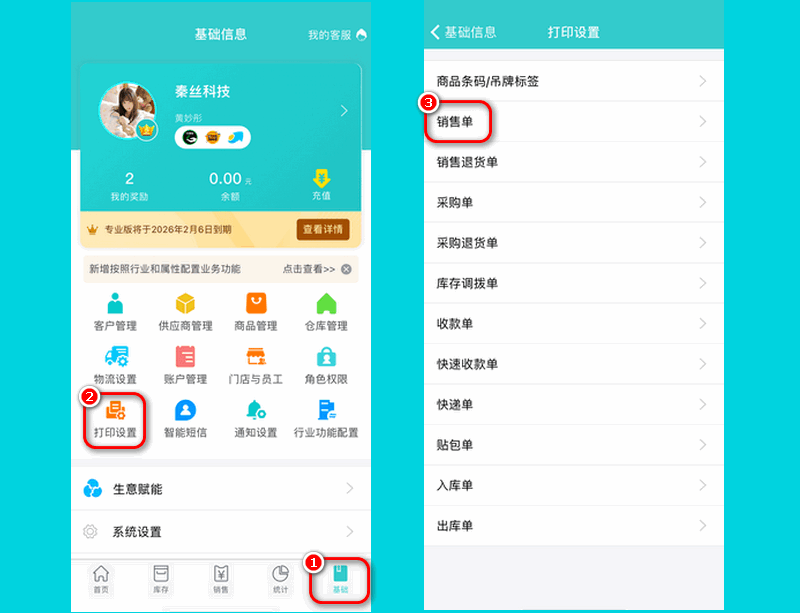
在这里可以设置打印方式、打印内容、打印数量等设置。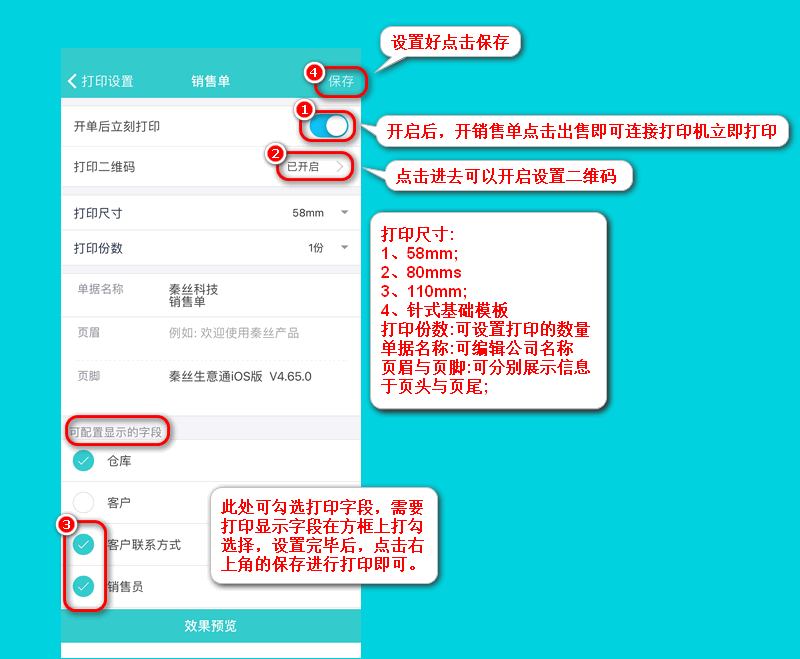
开单后立刻打印:
把这个选项开启之后,在销售单打印时不预览直接连接打印机打印。关闭后,每次打印都会弹出打印预览页面,您确认之后再打印。
打印尺寸:
这里选择打印纸宽,秦丝目前支持58mm、80mm、110mm、A4针式打印等打印尺寸。
打印份数:
这里设置打印份数,就是打印多少份的意思。
页眉页脚设置:
这里设置的页眉页脚,会在打印单的头部和尾部显示。您可以把欢迎信息、公司地址电话、介绍、银行卡号等信息填写在此处打印出来。
可配置显示的字段:
这里设置打印的列名,可以选择打印的内容有:仓库、客户、客户联系方式、销售员、制单人、单号、业务日期、序号、货号、商品名称、商品规格、单位、单位换算、商品条码、原价、折后价、库位、优惠金额、结算帐户、实收金额、客户欠款、发货方式、备注、打印时间等内容。
设置打印店铺二维码
您可以在打印出来的单据上加上一个二维码,供您客人扫码查看对应的信息,实现二次营销;比如修改为关注您的微信公众号或访问您的网站功能。在【基础】-【打印设置】-【销售单】点击【打印二维码】。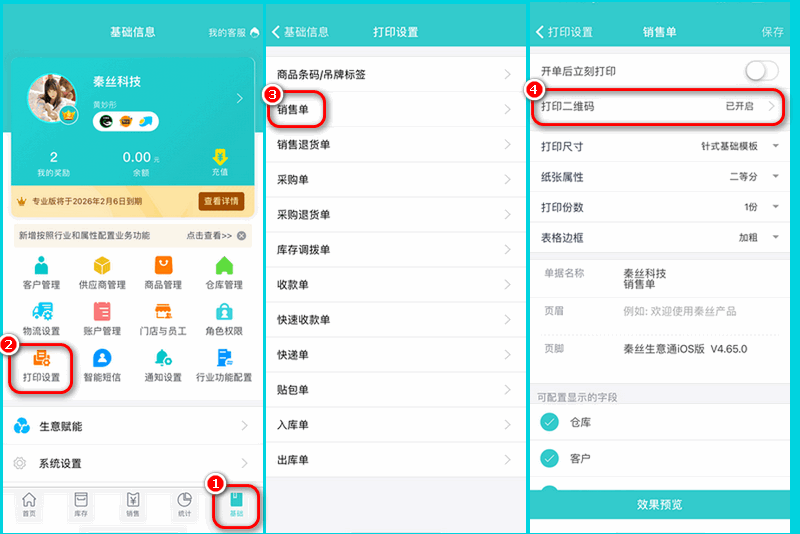
在这里可以设置电子小票二维码、商品相册二维码、普通二维码等设置。
电子小票二维码:
客户扫码后可在线查看单据内容、物流情况,引流到销货宝微商城,促进线上交易、客户留存。
商品相册二维码:
可快速向客户展示商品。客户可进入您的商品相册下载商品图片(需绑定秦丝账户)、加入购物车、分享店铺(详情见:商品相册功能说明及设置教程)
普通二维码:
可添加您的公司二维码、支付二维码等信息,方便用户进行复购、付款
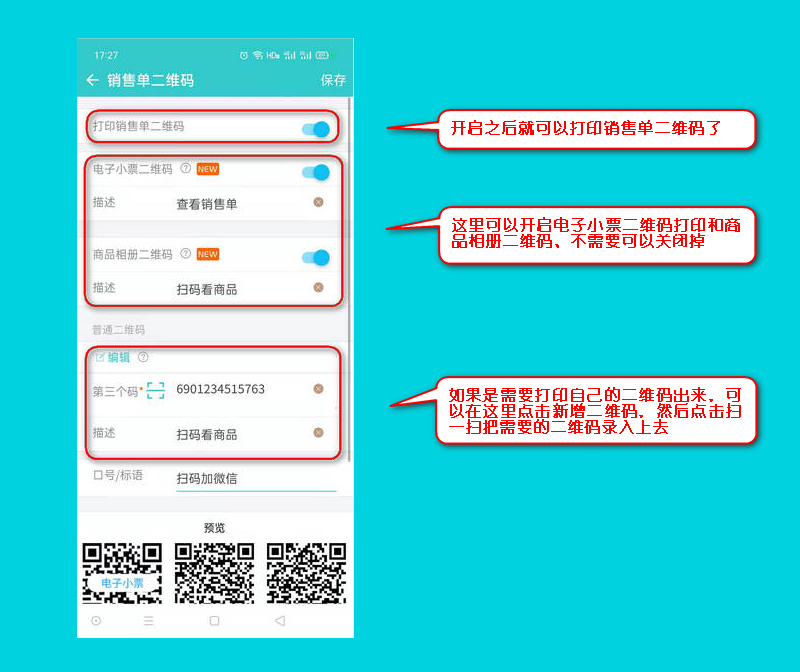
一个二维码可以表达的信息非常多,如:网址、名片、文本信息、特定代码等;一般来说,二维扫描软件(常用的有微信的扫一扫)在扫码识别出信息之后会可以相应的动作,比如扫到网址之后就会直接打开该网址,普通文本信息就直接展示。
二维码:
此字段填写扫码二维码后得到的信息,一般为网址,扫描后直接访问。此处默认为您销货宝店铺地域,您可以修改为其他地址。
口号/标语:
填写扫码二维码下面的一行文字介绍,比如:“扫一扫关注店铺”
两个填写项填写好后,点击右上角保存。之后在打印出的票据下面会把二维码也打印出来。
 有帮助
有帮助
 没有帮助
没有帮助

反馈成功,感谢您的宝贵意见。
我们会努力做到更好!
